Jak kalibrovat baterii notebooku pro přesný odhad výdrže baterie
- Chris Hoffman
@chrisbhoffman
- 3. listopadu 2017, 6:40 EDT


Takže používáte svůj notebook a najednou se vybije. Systém Windows vás na baterii nijak neupozornil – ve skutečnosti jste ji nedávno zkontrolovali a podle systému Windows vám zbývalo 30 % energie. Co se děje?“
I když s baterií notebooku zacházíte správně, její kapacita se časem snižuje. Jeho vestavěný měřič spotřeby odhaduje, kolik šťávy máte k dispozici a kolik času na baterii vám zbývá – někdy však může poskytovat nesprávné odhady.
Tato základní technika bude fungovat v systémech Windows 10, 8, 7, Vista. Ve skutečnosti bude fungovat na jakémkoli zařízení s baterií, včetně starších MacBooků. U některých novějších zařízení to však nemusí být nutné.
Proč je kalibrace baterie nutná
SOUvisející:
Proč je kalibrace baterie nutná?
Pokud se o baterii svého notebooku staráte správně, měli byste ji nechat trochu vybít, než ji znovu zapojíte a doplníte. Neměli byste dopustit, aby se baterie notebooku při každém použití zcela vybila, nebo dokonce extrémně vybila. Provádění pravidelného dobíjení prodlouží životnost baterie.
Takové chování však může zmást měřič baterie notebooku. Bez ohledu na to, jak dobře se o baterii staráte, bude její kapacita stále klesat v důsledku nevyhnutelných faktorů, jako je typické používání, stáří a teplo. Pokud baterii nedovolíte, aby občas klesla ze 100 % na 0 %, nebude měřič energie baterie vědět, kolik šťávy se v baterii skutečně nachází. To znamená, že notebook si může myslet, že má 30 % kapacity, zatímco ve skutečnosti má 1 % – a pak se nečekaně vypne.
Kalibrace baterie vám nezajistí delší životnost baterie, ale umožní vám přesněji odhadnout, kolik energie vašemu zařízení zbývá.

Jak často byste měli baterii kalibrovat?
Výrobci, kteří kalibraci doporučují, často kalibrují baterii každé dva až tři měsíce. Pomáhá to udržet přesné údaje baterie.
Ve skutečnosti to pravděpodobně nemusíte dělat tak často, pokud se příliš nestaráte o to, aby údaje baterie vašeho notebooku byly zcela přesné. Pokud však baterii pravidelně nekalibrujete, může se vám nakonec stát, že vám notebook při používání náhle umře – bez jakéhokoli předchozího varování. Když se to stane, je rozhodně čas na kalibraci baterie.
Některá moderní zařízení nemusí kalibraci baterie vůbec vyžadovat. Apple například doporučuje kalibraci baterie u starších Maců s uživatelsky vyměnitelnými bateriemi, ale tvrdí, že u moderních přenosných Maců s vestavěnými bateriemi není nutná. V dokumentaci výrobce zařízení se dozvíte, zda je u vašeho zařízení kalibrace baterie nutná, nebo ne.
Základní pokyny ke kalibraci
Kalibrace baterie je jednoduchá: stačí nechat baterii vyčerpat ze 100% kapacity rovnou na téměř vybitou a pak ji znovu nabít na plnou kapacitu. Měřič výkonu baterie zjistí, jak dlouho baterie skutečně vydrží, a získá mnohem přesnější představu o tom, kolik kapacity baterii zbývá.
Někteří výrobci notebooků dodávají utility, které baterii zkalibrují za vás. Tyto nástroje obvykle pouze zajistí, aby měl notebook plnou baterii, vypnou nastavení správy napájení a nechají baterii běžet až do vybití, aby vnitřní obvody baterie mohly získat představu o tom, jak dlouho baterie vydrží. Podívejte se na webové stránky výrobce notebooku, kde najdete informace o použití všech jím poskytovaných nástrojů.
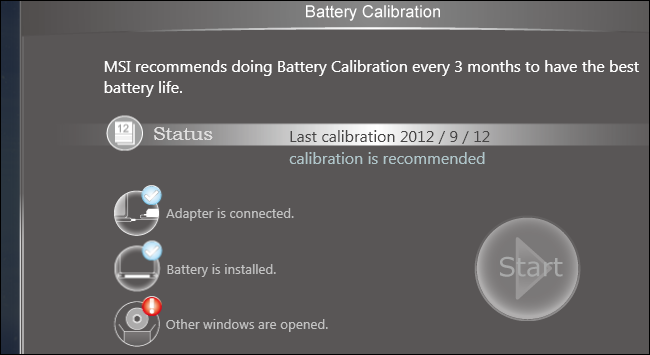
Měli byste se také podívat do příručky k notebooku nebo do souborů nápovědy. Každý výrobce může doporučit trochu jiný kalibrační postup nebo nástroj, který zajistí správnou kalibraci baterie notebooku. Někteří výrobci mohou dokonce tvrdit, že to u jejich hardwaru není nutné (například Apple). Provedení kalibrace však není na škodu, i když výrobce tvrdí, že není nutná. Jen vám to zabere trochu času. Při kalibraci se v podstatě provede úplný cyklus vybití a opětovného nabití baterie.
Jak ručně kalibrovat baterii
Přestože je dobré použít všechny dodané nástroje nebo jen postupovat podle pokynů specifických pro váš notebook, můžete kalibraci baterie provést i bez specializovaných nástrojů. Základní postup je jednoduchý:
- Nabijte baterii notebooku do plna – tedy na 100 %.
- Baterii nechte alespoň dvě hodiny odpočívat a počítač nechte připojený k síti. Tím zajistíte, že baterie bude chladná a nebude ještě horká z procesu nabíjení. Když je počítač připojen k síti, můžete jej normálně používat, ale dbejte na to, aby se příliš nezahřál. Chcete, aby se ochladil.
- Přejděte do nastavení správy napájení počítače a nastavte jej na automatickou hibernaci při 5 % baterie. Tyto možnosti najdete v Ovládacích panelech > Hardware a zvuk > Možnosti napájení > Změnit nastavení plánu > Změnit pokročilé nastavení napájení. V kategorii „Baterie“ hledejte možnosti „Kritická akce baterie“ a „Kritická úroveň baterie“. (Pokud ji nemůžete nastavit na 5 %, nastavte ji co nejníže – například na jednom z našich počítačů jsme tyto možnosti nemohli nastavit pod 7 % baterie)

- Vytáhněte síťovou zástrčku a nechte notebook běžet a vybíjet se, dokud se automaticky nepřevede do režimu hibernace. Během této doby můžete počítač normálně používat.
POZNÁMKA: Pokud chcete provést kalibraci baterie v době, kdy počítač nepoužíváte, ujistěte se, že počítač není nastaven na automatické uspání, hibernaci nebo vypnutí displeje při nečinnosti. Pokud počítač v době vaší nepřítomnosti automaticky přejde do úsporného režimu, bude šetřit energii a nebude se správně vybíjet. Chcete-li tyto možnosti najít, přejděte do Ovládacích panelů > Hardware a zvuk > Možnosti napájení > Změnit nastavení plánu.

- Po automatickém hibernaci nebo vypnutí nechte počítač zhruba pět hodin v klidu.
- Připojte počítač zpět do zásuvky a nabijte jej až na 100 %. Během nabíjení můžete počítač normálně používat.
- Ujistěte se, že jsou všechna nastavení správy napájení nastavena na normální hodnoty. Například pravděpodobně chcete, aby počítač automaticky vypnul displej a poté přešel do režimu spánku, když jej nepoužíváte, aby se šetřila energie baterie. Tato nastavení můžete změnit, zatímco se počítač nabíjí.

Notebook by nyní měl vykazovat přesnější údaje o výdrži baterie, což vás ušetří nečekaných vypnutí a poskytne vám lepší představu o tom, kolik energie máte v daném okamžiku k dispozici.
Klíčem ke kalibraci je nechat baterii pracovat ze 100 % na téměř prázdnou a poté ji opět nabít až na 100 %, což se při běžném používání nemusí stát. Jakmile projdete tímto úplným nabíjecím cyklem, baterie bude vědět, kolik má šťávy, a bude hlásit přesnější údaje.
Obrázek: Intel Free Press na Flickru
Chris Hoffman je šéfredaktorem časopisu How-To Geek. O technologiích píše již více než deset let a dva roky byl sloupkařem PCWorldu. Chris psal pro deník The New York Times, jako odborník na technologie poskytoval rozhovory televizním stanicím, například NBC 6 v Miami, a o jeho práci informovaly zpravodajské stanice, například BBC. Od roku 2011 Chris napsal více než 2 000 článků, které byly přečteny téměř miliardkrát – a to jen zde na How-To Geek.“